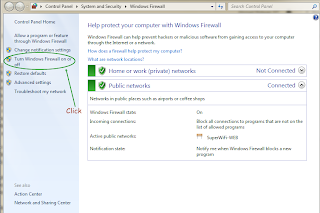Saat anda ingin melakukan proses scanning suatu document tiba tiba muncul notifikasi error "No Respons From Scanner" Code Error 36851 !. Masalah tersebut sering terjadi pada mesin printer RICOH Aficio versi 2000L2, C2550,C2030,AF 1027,C3500, 12320 , AFC 2035 dll.
Note :
No response from reader indicates that there is a communication problem between the OMR scanner and the computer and/or software. You will need to verify scanner settings under Tools / OMR Scanner. Look for these possible solutions following items:
- · Ensure that the right port is being used.
- · Check the scanning mode on the scanner. OpScan scanners must be set to Image Mode, not 3000 emulation mode. iNSIGHT scanners are only supported in OMR mode (serial port use).
- · Ensure that no other software is using the same port as the scanner. For example, mobile devices often have syncing software that runs in the background and will keep the port open.
- · Check the OMR scanner's baud rate, which controls the speed of data transfer. The scanner and software must be set to the same baud rate. You may adjust this rate for better communication; remember to adjust the OMR scanner's baud rate accordingly.
- · If using a serial to USB converter, ensure that the converter is one that is known to work (e.g., one that your OMR scanner manufacturer sells/supports). Not all converters work well enough to support the transfer of data from the scanner to the PC, so it is advised that customers purchase a converter from their OMR scanner manufacturer's supported list.
1. Cek terlebih dahulu apakah driver yang dibutuhkan telah terinstall dengan benar atau kurang lengkap.
2 Driver yang dibutuhkan adalah DeskTopBinder Lite / Pro and Basic Network TWAIN Scanner.
Cara mengecek atau mengetes printer / scanner sudah terkoneksi adalah akan muncul nama driver sesuai perangkat printer Anda contohnya RICOH.
1. Masuk ke DesktopBinder Lite.
2. Selanjutnya pilih Tools.
3. And then, click Scanner Settings.
4. Click Select Scanner Driver, apabila telah terdeteksi berarti printer tersebut telah terdeteksi dengan baik.
Namun untuk mengatasi code error 36851 ini, adalah dengan menonaktifkan Windows Firewall.
1. Click Start.
2. Type "Windows Firewall" in search Windows form.
3. Klik kanan, kemudian pilih Run As Administrator.
4. Anda hanya perlu Menonaktifkan Windows Firewall untuk menghubungkan port ke scanner dan tidak dicegah oleh mereka.
5.Selesai.
Cobalah lakukan scanner kembali, semoga berhasil dalam mengatasi printer yang tidak terkoneksi dari komputer pada jaringan LAN. Semoga bermanfaat artikel My Repair Solution.
Selain berbagi tutorial Android, kami juga menyediakan web katalog produk digital, klik link dibawah ini.